ChromeDriverとは?
ChromeDriverは、GoogleのChrome開発チームが提供する、Webブラウザ自動化のためのツールです。主にWebアプリケーションのテスト自動化や、Webスクレイピングなどのタスクに使用されます。ChromeDriverは、WebDriverプロトコルを実装しており、Seleniumなどのツールと連携して動作します。
主な特徴と用途
- 自動化テスト:ウェブアプリケーションの機能テスト、回帰テストなどを自動化できます。
- スクレイピング:ウェブサイトから大量のデータを効率的に収集できます。
- ブラウザ操作の自動化:繰り返し作業や複雑なブラウザ操作を自動化できます。
Seleniumとの関係: SeleniumはWebDriver APIを通じてブラウザを制御します。ChromeDriverは、このAPIをChromeブラウザに対して実装したものです。Pythonで自動化プログラムを書く際、Seleniumライブラリを介してChromeDriverを利用することが一般的です。
注意点:ChromeDriverのバージョンは、使用しているChromeブラウザのバージョンと一致している必要があります。
ChromeDriverのインストールと設定
- 自動ダウンロード機能(Selenium 4.6.0以降): 最新のSeleniumバージョンでは、ChromeDriverを自動的にダウンロードし設定する機能が追加されました。これにより、手動でのダウンロードと設定が不要になりました。
- 手動ダウンロード: 自動ダウンロード機能を使用しない場合や、特定のバージョンが必要な場合は、公式サイトからダウンロードします。
公式ダウンロードサイト: https://googlechromelabs.github.io/chrome-for-testing/
ダウンロード手順
- 上記URLにアクセスし、「Chrome for Testing availability」ページを開きます。
- 「Stable」セクションをクリックします。
- 使用環境に適したバージョンを選択します:
- Windows: win32またはwin64
- macOS: mac-arm64(Apple Silicon)またはmac-x64(Intel)
- Linux: linux64
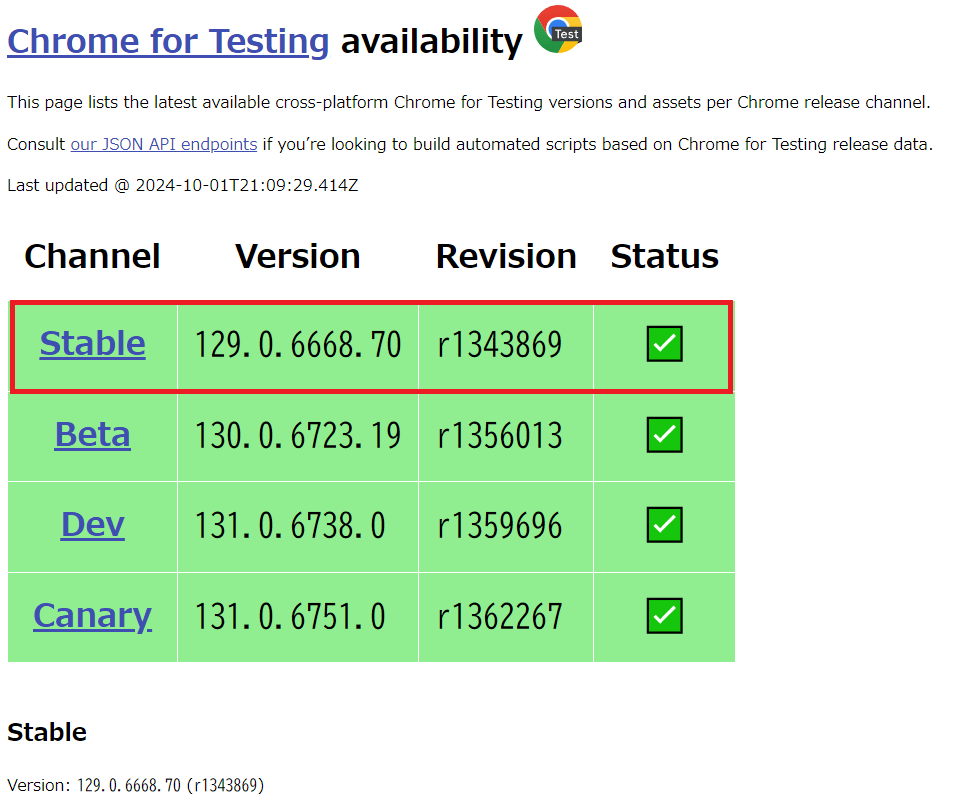
こちらで「Stable」をクリック
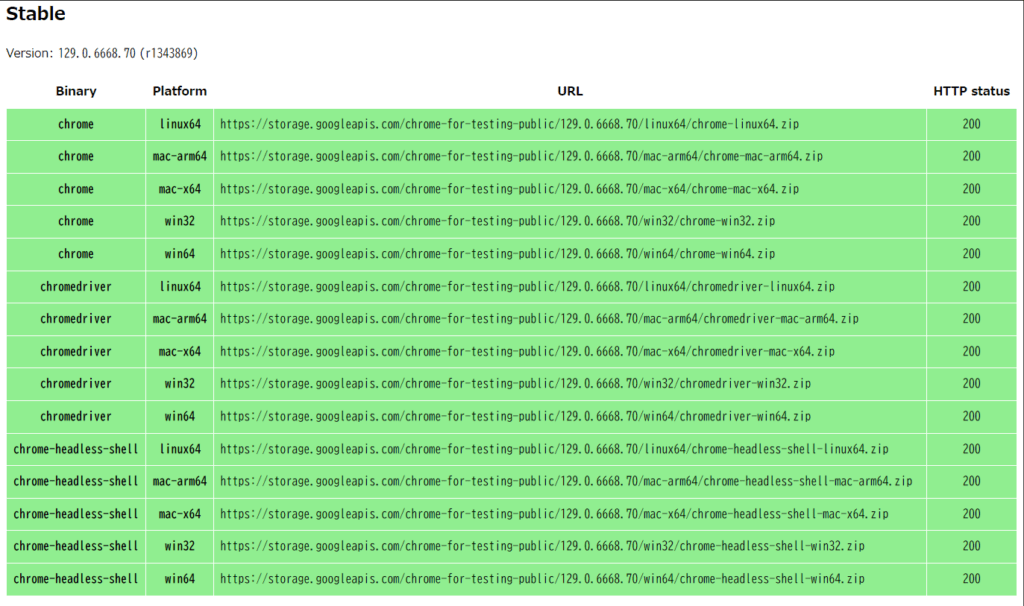
ここから環境に合ったバージョンをダウンロードして使います。
ローカルで使うならOSに合わせてWINやMACを選択して下さい。
VPSサーバーだったら主にLinuxバージョンとなります。
macOSでの注意点:
- Apple SiliconチップとIntelチップで異なるバージョンがあります。適切なものを選択してください。
- ダウンロードしたChromeDriverに実行権限を付与する必要があります。
chmod +x /path/to/chromedriver
VPSサーバーでの使用:
- 多くの場合、Linux版(linux64)を使用します。
- ヘッドレスモード(GUI不要)での実行が一般的です。
ChromeDriverの設定:
- ダウンロードしたChromeDriverを適切な場所に配置します(例:/usr/local/bin/)。
- システムのPATH環境変数にChromeDriverの場所を追加します。
Pythonでの使用例:
from selenium import webdriver
from selenium.webdriver.chrome.service import Service
# ChromeDriverのパスを指定(自動ダウンロード機能を使用しない場合)
service = Service('/path/to/chromedriver')
# WebDriverの初期化
driver = webdriver.Chrome(service=service)
# ウェブページにアクセス
driver.get('https://www.example.com')
# ブラウザを閉じる
driver.quit()
このように、ChromeDriverはウェブ自動化において重要なツールです。Seleniumの最新バージョンでは自動ダウンロード機能が追加されましたが、特定のバージョンや環境に応じて手動でのセットアップが必要な場合もあります。適切な使用方法を理解し、効果的なウェブ自動化を実現しましょう。

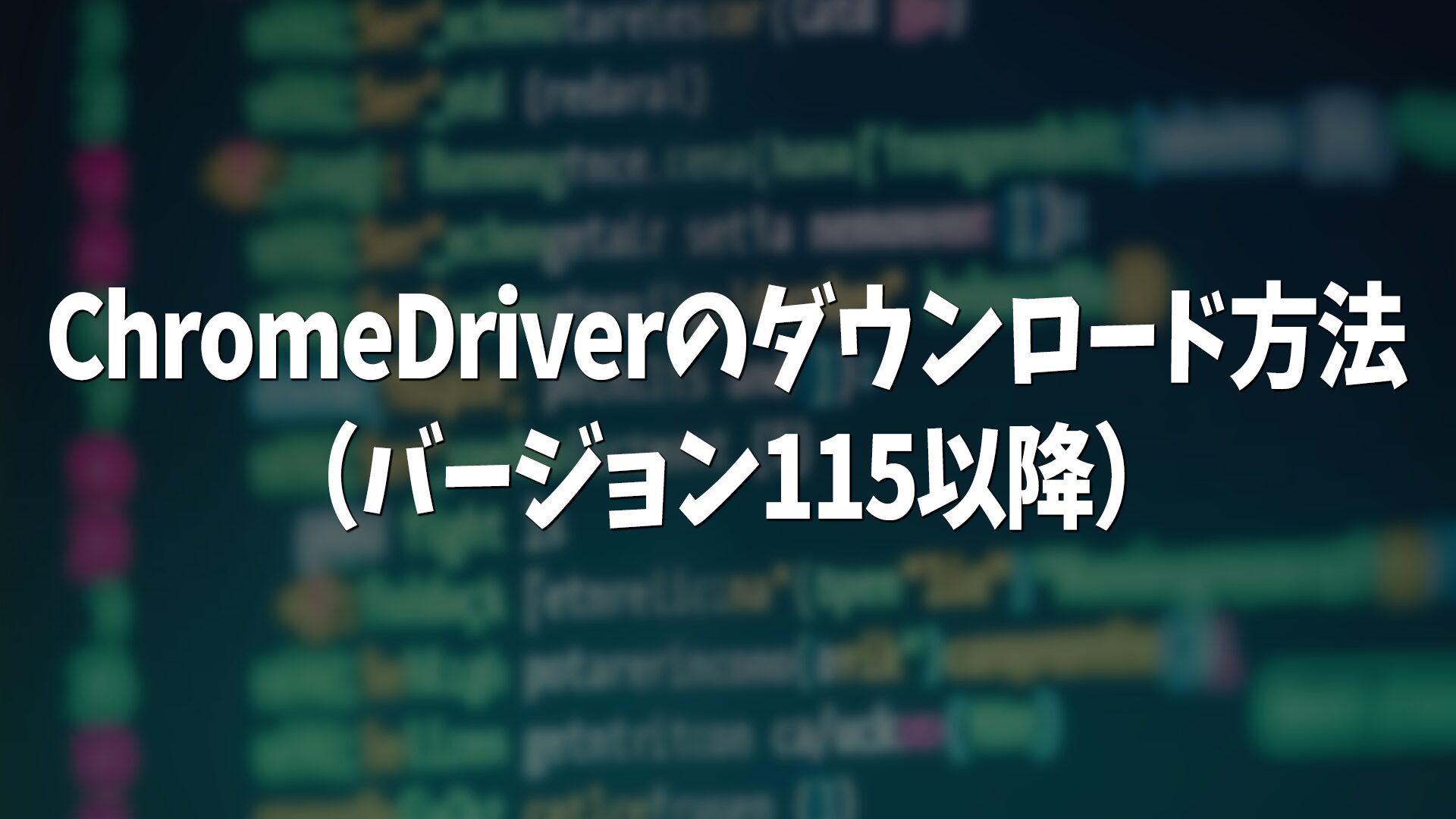
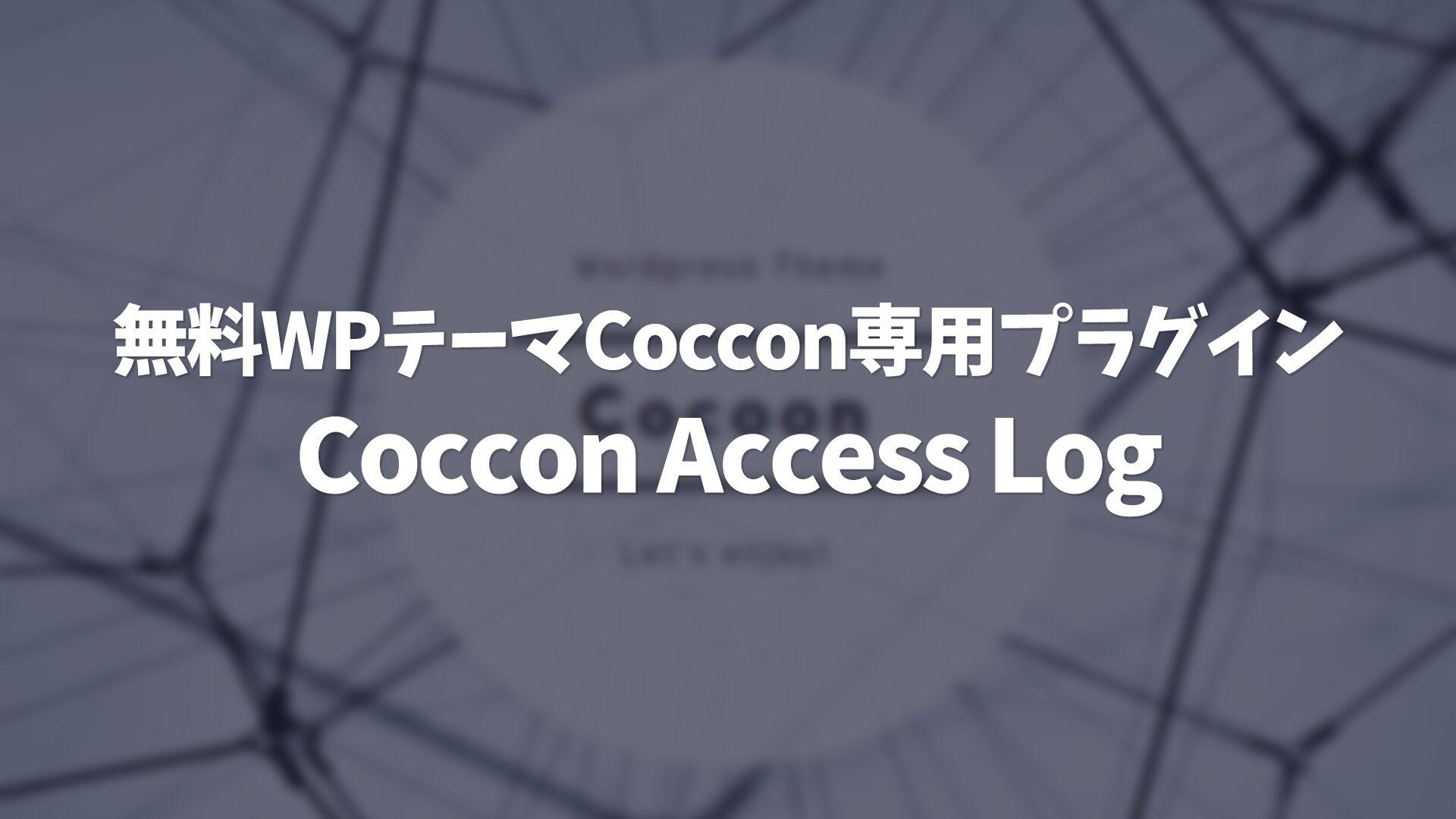

コメント